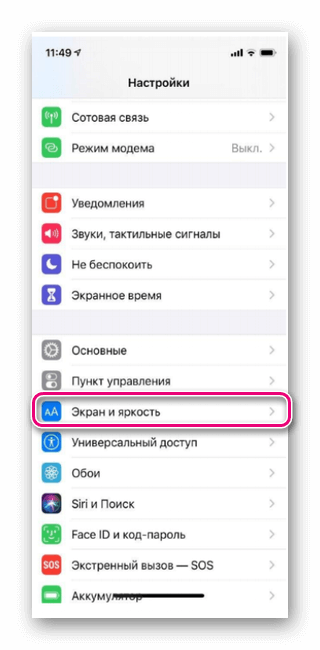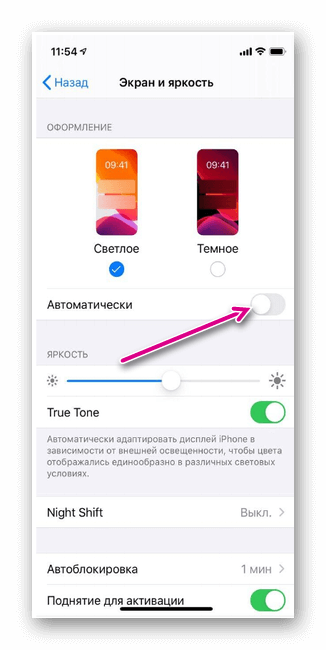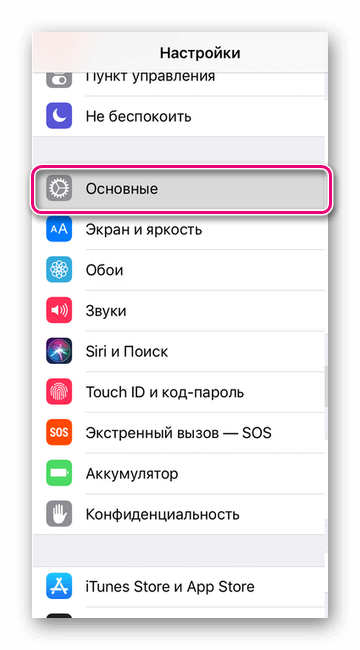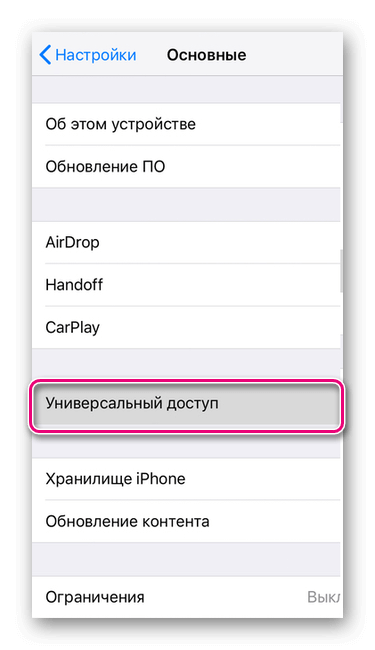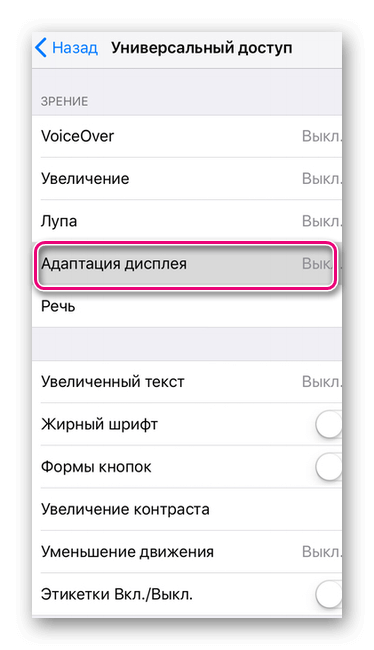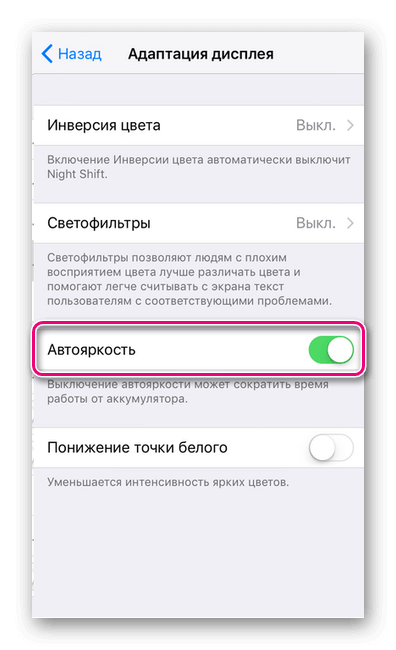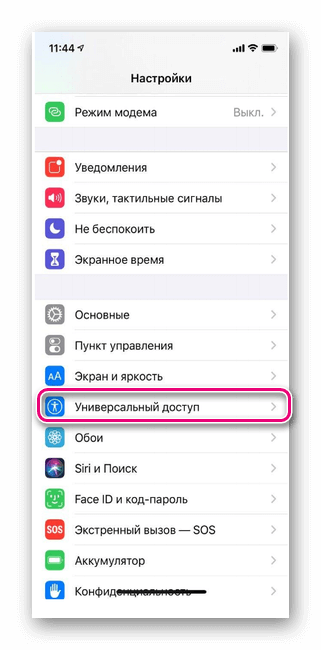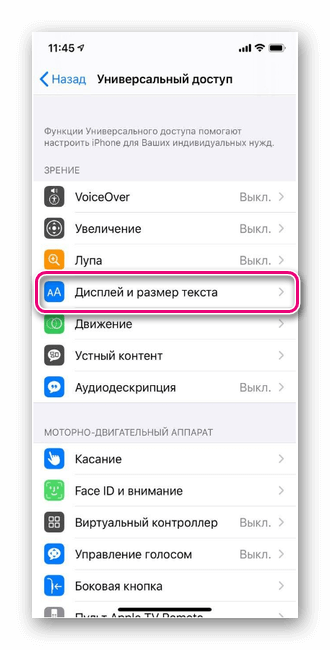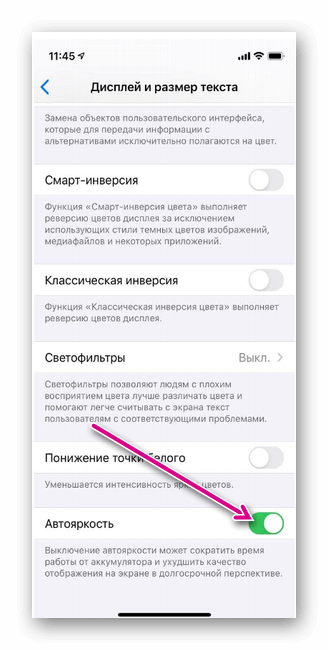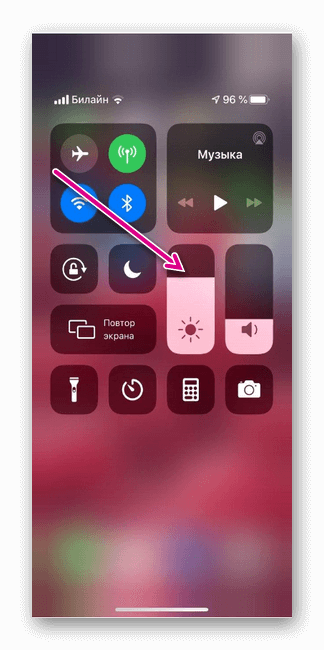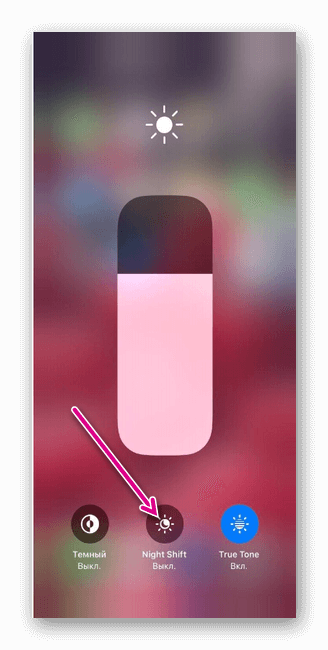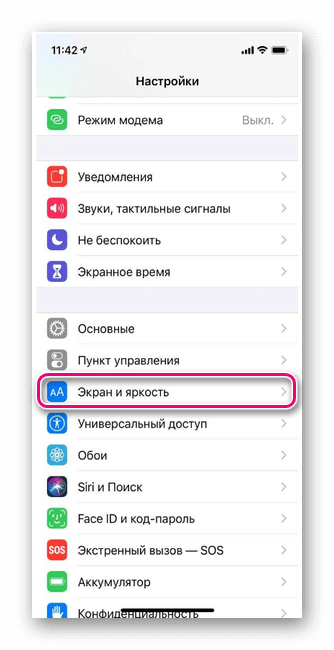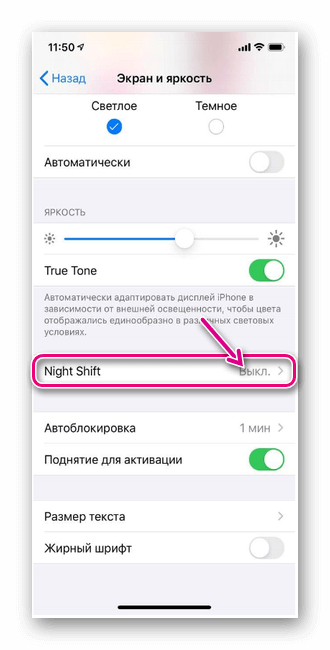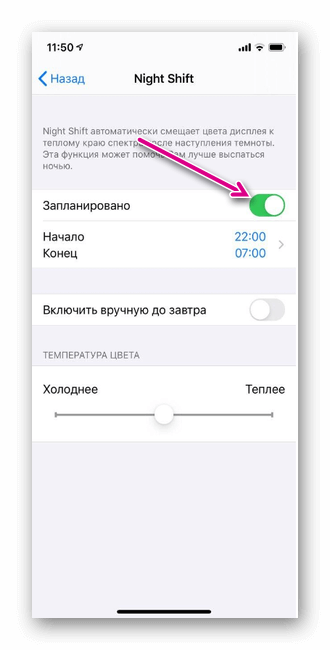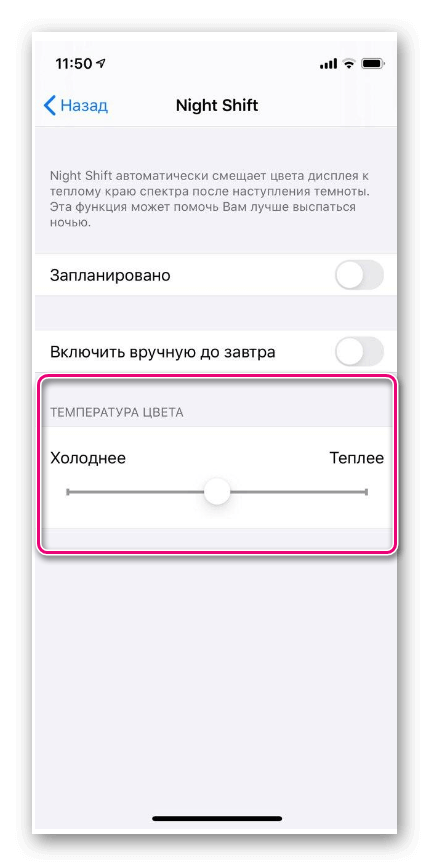- Регулировка яркости и цветовой температуры на iPhone, iPad или iPod touch
- Регулировка яркости в Пункте управления
- Регулировка яркости и цветовой температуры в меню «Настройки»
- Уровни яркости
- Дополнительная информация
- Автояркость на iPhone и как её отключить
- Причины произвольной смены яркости
- Нюансы настройки автояркости экрана на iPhone
- Как отключить автоматическую яркость на iPhone 12
- Как отключить автоматическую яркость на iPhone 13
- Регулировка цвета и яркости дисплея на iPhone
- Особенности регулировки автояркости в версиях iOS до 12
- Как можно уменьшить яркость экрана
- Как правильно настроить или убрать автоматическую яркость на айфоне
- Для чего нужна функция автояркости
- Как включить автояркость на айфоне
- Зачем Apple спрятала настройки автояркости
- Что делать, если не нашли пункт настройки автояркости
Регулировка яркости и цветовой температуры на iPhone, iPad или iPod touch
Узнайте, как регулировать яркость дисплея и цветовую температуру на iPhone, iPad или iPod touch.
Регулировка яркости в Пункте управления
Яркость можно быстро настроить в Пункте управления iPhone или iPad:
- На iPhone X или более поздней модели либо на iPad с iOS 12 или iPadOS смахните вниз от правого верхнего угла дисплея. На iPhone 8 или более ранней модели либо на iPod touch смахните вверх от нижнего края дисплея.
- Чтобы отрегулировать яркость, перетащите ползунок вверх или вниз.
Регулировка яркости и цветовой температуры в меню «Настройки»
- Перейдите в меню «Настройки» > «Экран и яркость».
- Чтобы отрегулировать уровень яркости, перетащите ползунок вправо или влево.
Здесь вы можете включить темный режим, в котором уменьшается нагрузка на глаза. Темный режим использует темную цветовую схему во всей системе, включая приложения, которые поставляются с устройством, и многие приложения сторонних разработчиков.
Функция True Tone*, включенная по умолчанию, использует современные датчики для регулировки цветов и яркости дисплея в соответствии с окружающим освещением. Благодаря этому изображение получается более естественным.
Если функция True Tone отключена, цвета и яркость дисплея остаются неизменными независимо от изменений внешнего освещения.
Также можно включить функцию Night Shift, которая делает цвета на экране более теплыми, уменьшая таким образом нагрузку на глаза. Чтобы повысить или понизить цветовую температуру, перейдите в меню «Настройки» > «Экран и яркость» > «Night Shift» и воспользуйтесь ползунком «Температура цвета».
При активации некоторых параметров универсального доступа для дисплея, например «Инверсия цвета», «Оттенки серого» и «Увеличение контраста», функция True Tone может выключаться.
Уровни яркости
Устройства iOS оснащены датчиком внешней освещенности для регулировки уровня яркости в зависимости от освещения. Датчик снижает яркость в темных местах и увеличивает ее на свету. Функция «Автояркость» по умолчанию включена.
Когда функция «Автояркость» включена, ползунок яркости будет перемещаться при изменении освещения.
Функцию «Автояркость» можно включить или отключить в меню «Настройки» > «Универсальный доступ» > «Дисплей и размер текста». Чтобы сбросить настройки функции «Автояркость», отключите ее, а затем снова включите.
Устройство iPod touch не поддерживает автоматическую регулировку яркости.
Дополнительная информация
- Уровень яркости может влиять на время работы от аккумулятора. Чтобы максимально увеличить время работы от аккумулятора, используйте функцию «Автояркость» или уменьшите яркость.
- Для регулировки цветов дисплея можно использовать функцию Night Shift.
- Если дисплей не включается или возникли другие проблемы с экраном, см. инструкции в этой статье.
* Функцию True Tone поддерживают следующие устройства: iPhone 8 и более поздних моделей, iPad Pro 12,9 дюйма (3-го поколения), iPad Pro 11 дюймов, iPad Pro 12,9 дюйма (2-го поколения), iPad Pro 10,5 дюйма, iPad Pro 9,7 дюйма, iPad Air (3-го поколения) и iPad mini (5-го поколения).
Источник
Автояркость на iPhone и как её отключить
Нередко собственники смартфонов компании Apple сталкиваются с резкой сменой яркости. Если на телефоне не включена опция автояркости, существует ряд причин, по которым на устройстве произвольно меняется уровень освещенности. О том, как отключить Автояркость на Айфоне и других способах устранения проблемы расскажет статья.
Причины произвольной смены яркости
- Включена опция автояркости – устройство темнеет при нагрузке на процессор, смене погодных условий, типе освещенности помещений. Как отключить автоматическую яркость на экране айфона, описано ниже.
- Разрядка, поломка блока питания. Если система не оповещает о разрядке телефона, причиной произвольной смены яркости служит батарейка или сама операционная система, которую нужно восстановить.
- Перегрев мобильного устройства. При активном пользовании Айфоном или при несовместимости чехлов, приспособлений телефон накаляется, что может привести к повреждению системы. Необходимо заменить защиту или обратиться в мастерскую.
Нюансы настройки автояркости экрана на iPhone
Автозапуск освещенности на моделях до iOS 11 можно по следующей инструкции: нужно войти в раздел «Настройки», перейти во вкладку «Экран и яркость» и указатель автояркости перевести в положение «Выключено».
Порядок действий на телефонах с операционной системой от iOS 11 отличается от прежних шагов.
Как отключить автоматическую яркость на iPhone 12
В сериях iOS 11-12 степень яркости меняется другим способом:
- Нужно зайти в Настройки;
- Выбрать меню Основное;
- Перейти во вкладку Универсальный доступ;
- Зайти в пункт Адаптация дисплея;
- Перевести тумблер в состоянии Выключено напротив раздела Автояркость.
Совет! Включенная опция автоматического подбора яркости дисплея телефона позволяет экономить заряд питания устройства, снижает нагрузку на глаза.
Как отключить автоматическую яркость на iPhone 13
В 13 версии iOS также в Настройках выбирается пункт «Универсальный доступ», однако следующие шаги происходят по другому шаблону: нужно зайти в раздел «Дисплей и размер текста» и установить опцию Вкл/Выкл.
На смартфонах Айфон помимо регулировки автояркости предусмотрены дополнительные полезные функции.
Регулировка цвета и яркости дисплея на iPhone
Инженеры Apple внедрили в устройство последний версий смартфонов опцию Night Shift Темный режим, который используется для автозапуска освещенности экрана в ночное время суток и в помещениях с приглушенным светом. Такая функция подойдет любителям ночного просмотра видеоматериалов, чтения книг и позволяет не беспокоить окружающих.
Для подключения или отключения данной услуги нужно зайти в меню Управление, нажать и удерживать курсор на бегунке яркости. В выплывшем окне выбрать Темный режим для включения или Светлый для дезактивации.
Особенности регулировки автояркости в версиях iOS до 12
Кроме вышеперечисленных инструкций по автоматическому контролю изменения яркости экрана на айфоне версии 10-11-12 iOS обладают способностью по запланированному сценарию менять световой, цветовой режимы. Установить функционал следует по следующим шагам:
- Зайти в меню Настройки – выбрать раздел Экран и яркость
- Включить Темный режим
- Активировать кнопку Запланировано
- Для регулировки теплых, светлых тонов установить тумблер в нужном положении
При выборе круглосуточной автояркости устройство будет считывать данные о геолокации, временном диапазоне владельца iPhone. Для корректной работы потребуется активация сопутствующих параметров телефона.
Как можно уменьшить яркость экрана
Любые модели смартфонов можно настроить при помощи запуска автовыполнения или ручным способом. Уменьшение яркости дисплея автоматическим методом достигается инструкциями, описанными выше. При ручной регулировке достаточно нажать на бегунок яркости и установить его в нужное положение.
Для автояркости предусмотрена еще один режим True Tone, позволяющий микродатчикам устройства считывать окружающую среду и подстроить дисплей по комфортному цвето- и световосприятию.
Функция True Tone отключается при одновременном подключении с опциями: «Инверсия цвета», «Оттенки серого», «Увеличение контрастности».
Рекомендация! Для экономии заряда на айфоне необходимо подключить автоматическое регулирование освещенности или уменьшить яркость дисплея.
Если экран разбился или устройство произвольно меняет яркость, работает без сценария и касания, следует обратиться в техническую поддержку iPhone или к узко профильным цифровикам.
Источник
Как правильно настроить или убрать автоматическую яркость на айфоне
- 23 Ноября, 2019
- IOS
- Геннадий Негробов
В отличие от других брендов, вся линейка смартфонов и планшетов от Apple обладает функцией автоматической настройки яркости дисплея.
Давайте разберемся, для чего нужна эта функция, в каких случаях целесообразно ею пользоваться, а когда не очень, и ответим на часто встречающиеся вопросы пользователей гаджетов: как убрать автоматическую яркость на айфоне и как включить автоматическую яркость на айфоне?
Автояркость – одна из функций гаджета, назначение которой состоит в изменении уровня яркости дисплея с учетом уровня освещенности окружающей среды. Для этого в аппарате устанавливают специальный датчик, который определяет этот параметр. На основании полученной от этого датчика информации операционная система рассчитывает и задает дисплею уровень яркости.
Для чего нужна функция автояркости
Основная задача этой функции — обеспечение комфортного использования смартфона. При ее активации пользователю нет необходимости изменять настройки экрана гаджета при смене локации. Например в темных помещениях уровень яркости дисплея будет автоматически снижен, а при выходе на освещенный участок, наоборот, повышен, для того чтобы пользователь мог четко видеть информацию на экране.
Как включить автояркость на айфоне
В актуальной на сегодня iOS 13.1 добраться до кнопки активации этой функции не так просто. Для этого нужно зайти в “Настойки”. Открываем пункт “Универсальный доступ”.
А затем — ”Дисплей и размер текста”.
Смещаем ползунок ”Автояркость” вправо.
Он должен стать зеленым. Соответственно задача убрать автоматическую яркость на айфоне решается путем смещения ползунка влево. Он становится серым.
Зачем Apple спрятала настройки автояркости
Главная причина — в экономии энергии аккумулятора в iPhone. Для этого даже в самом меню специально сделана предупреждающая надпись «Выключение автояркости может сократить время работы от аккумулятора». Ну, и для того чтобы пользователи, которые думают убрать автоматическую яркость на айфоне, не сразу до нее добрались.
К тому же функция автояркости в актуальной iOS 13.1 реализована достаточно разумно. Хотя здесь и есть ползунок для настройки, однако он не устанавливает фиксированный уровень яркости дисплея, а лишь определяет пределы, в которых он может изменяться. Даже если вы установите минимальный уровень яркости, все равно при солнечном свете информация на дисплее остается читаемой.
Функция в целом нужная. Правда, иногда, например, когда вы просматриваете длинное видео, она бывает неудобной. Изменение яркости экрана только помешает. И в этом случае вы уже знаете, как убрать автоматическую яркость на айфоне.
Что делать, если не нашли пункт настройки автояркости
Такое бывает крайне редко, но такие случаи пользователями фиксировались — в меню пропадает пункт “Автояркость”. Основная причина — выход из строя датчика освещенности. Для восстановления работоспособности аппарата обратитесь в сервисный центр, после обязательно переустановите iOS.
В некоторых случаях функция “Автояркость” перестает корректно работать. Тогда необходимо откалибровать работу датчика освещенности. Для этого вспомните, как отключить автоматическую яркость на айфоне. Зайдите в темное помещение, выставьте ползунок яркости на минимум и включите автояркость. Как правило, это помогает восстановить работоспособность.
Источник